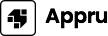引言
在现代家庭和办公环境中,稳定的互联网连接是必不可少的。TP-Link作为知名的网络设备制造商,其路由器在市场上备受欢迎。然而,许多人在初次设置和登录TP-Link路由器时,会遇到各种各样的问题,包括如何找到登录界面、输入哪个账号密码等。本文将提供详细的登录指南,并解答用户在登录过程中可能遇到的常见问题,为您排忧解难。
第一部分:TP-Link路由器的登录流程

要成功登录TP-Link路由器,请按照以下步骤进行操作:
1. **连接到网络**:首先,确保您的设备(计算机或手机)已连接到TP-Link路由器的网络。可以通过Wi-Fi网络连接或使用以太网线连接。
2. **打开浏览器**:在已连接的设备上,打开任意网络浏览器(如Chrome、Firefox等)。
3. **输入路由器的IP地址**:在浏览器的地址栏中输入TP-Link路由器的默认IP地址,通常为`192.168.0.1`或`192.168.1.1`,然后按下回车键。
4. **输入登录凭据**:网页会跳转至TP-Link的登录页面。在登录框中,输入管理员账号和密码。默认为“admin”(用户名)和“admin”(密码)。如果您之前自行更改过,需使用您设定的账号密码。
5. **访问管理界面**:登录成功后,您将进入TP-Link路由器的管理界面,您可以在这里进行相应的设置,如网络配置、安全设定等。
第二部分:默认账号密码的找寻
在无法登录TP-Link路由器时,首先要确认您输入的账号密码是否正确。大部分TP-Link路由器的默认用户名和密码都是“admin”。不过,如果您已经修改过这些设置,可能会忘记更改后的信息。以下是几个找回或重置密码的方法:
1. **查阅设备说明书**:通常,路由器的随附说明书会列出默认的登录凭证。
2. **检查路由器底部标签**:许多TP-Link路由器在底部会粘贴标签,包含默认的登录信息可以帮助您找回用户名和密码。
3. **重置路由器**:如果您完全忘记了登录信息,您可以通过按压路由器后的重置按钮来恢复出厂设置。请注意,这样做将清除所有自定义设置,您需要后续重新配置。
第三部分:安全性设置以及更改默认密码
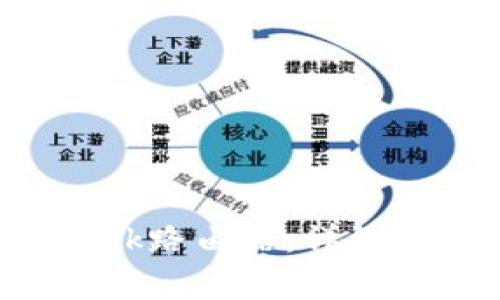
在成功登录后,强烈建议您立即更改默认的管理员密码,以提高网络安全性。以下是修改过程:
1. **找到管理界面中的设置选项**:在TP-Link管理界面,点击左侧菜单的“系统工具”或“管理”,找到“管理员密码”设置。
2. **输入新密码**:按照提示,输入您新的、复杂的密码,以增强安全性。建议使用至少8个字符,包括字母、数字和特殊字符。
3. **保存设置**:完成后,点击“保存”以更新路由器的设置。
第四部分:常见登录问题与解决方案
在登录TP-Link路由器时,用户可能会遇到多个问题。以下是一些常见问题及其解决方案:
无法访问路由器管理页面
如果您无法访问路由器的管理页面,请检查以下事项:
- 确保您的设备已连接到TP-Link路由器的Wi-Fi网络或通过网线连接。
- 确认输入的IP地址是否正确,确保没有输入错误。
- 尝试清除浏览器缓存或更换浏览器。
- 如果仍然无法访问,尝试重置路由器。
登录凭据不正确
如果您输入的用户名或密码被拒绝,尝试:
- 确认输入信息的大小写是否正确。
- 找回默认登录凭证,通常为“admin/admin”。
- 执行路由器重置,恢复出厂设置。
网络断开或不稳定
如果在登录过程中遇到网络断开问题,可以:
- 检查设备之间的连接,如网线是否插好、Wi-Fi信号是否稳定。
- 重新启动路由器,明清网络故障。
- 升级路由器的固件以解决可能存在的漏洞或不兼容问题。
修改设置后无法上网
如果在管理界面修改设置后导致无法上网,建议:
- 重启路由器,有时需要重启以应用新设置。
- 仔细检查网络配置,如IP地址、子网掩码和DNS设置。
- 如果问题仍然存在,考虑恢复出厂设置后重新配置。
结论
本文详细介绍了如何成功登录TP-Link路由器的步骤、如何找回或重置登录凭证,以及如何解决常见的登录问题。确保了解基本的安全设置和密码管理,可以帮助您更好地保护自己的网络安全。如果在使用TP-Link路由器的过程中仍然遇到问题,随时可以联系TP-Link的客服或者访问其官方网站获取更多支持和帮助。